Como traduzir uma imagem pelo Google Tradutor
Traduzir uma imagem se refere a usar ferramentas, como o Google Tradutor, para traduzir o texto de outro idioma contido em fotos, como placas ou cardápios
Traduzir uma imagem se refere a usar ferramentas, como o Google Tradutor, para traduzir o texto de outro idioma contido em fotos, como placas ou cardápios
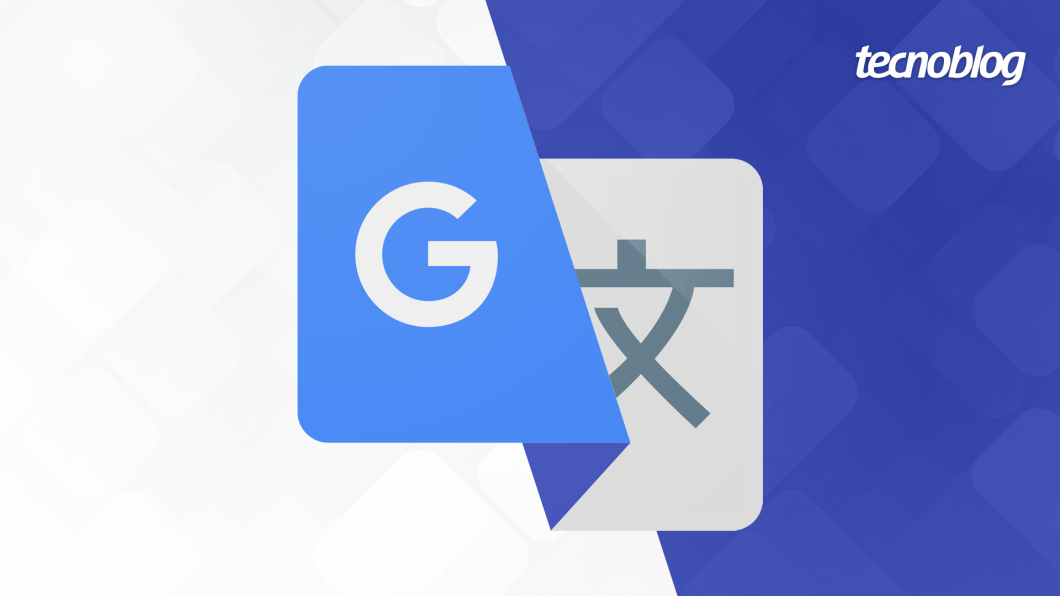
Você pode usar o aplicativo Google Tradutor para traduzir o texto de uma imagem apontando a câmera para uma placa ou quadro em outro idioma. Já no PC, você precisa enviar ou colar a imagem para ver a tradução.
Ao traduzir uma imagem, o texto original é trocado para o idioma selecionado pela pessoa. Dessa maneira, você consegue traduzir uma foto para português e manter o fundo original.
A seguir, veja como traduzir imagem no celular e no PC usando o Google Tradutor:
Abra o aplicativo do Google Tradutor no seu celular Android ou iPhone (iOS) e toque no ícone de câmera, no canto inferior direito da tela, para acessar o tradutor por imagem do Google Lens.
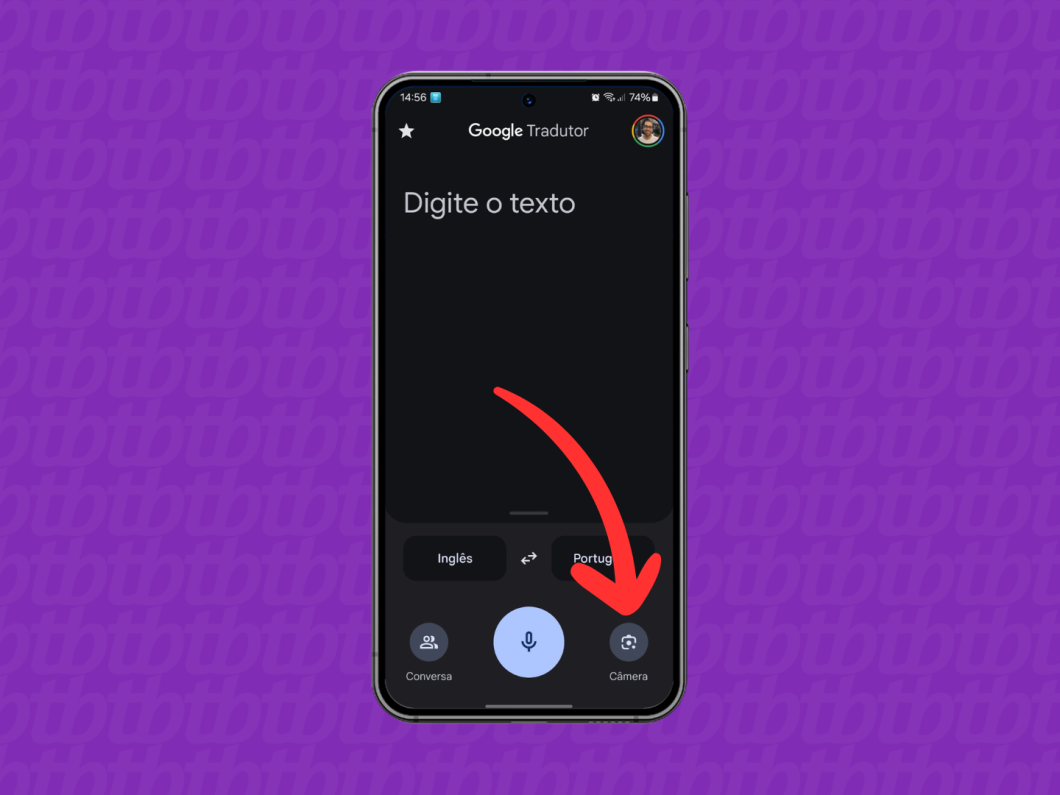
Toque na opção de idiomas, na parte superior da tela, para selecionar o idioma do texto original (“Traduzir de”) e da tradução (“Traduzir Para”) no Google Tradutor. Por exemplo, traduzir uma imagem inglês para português.
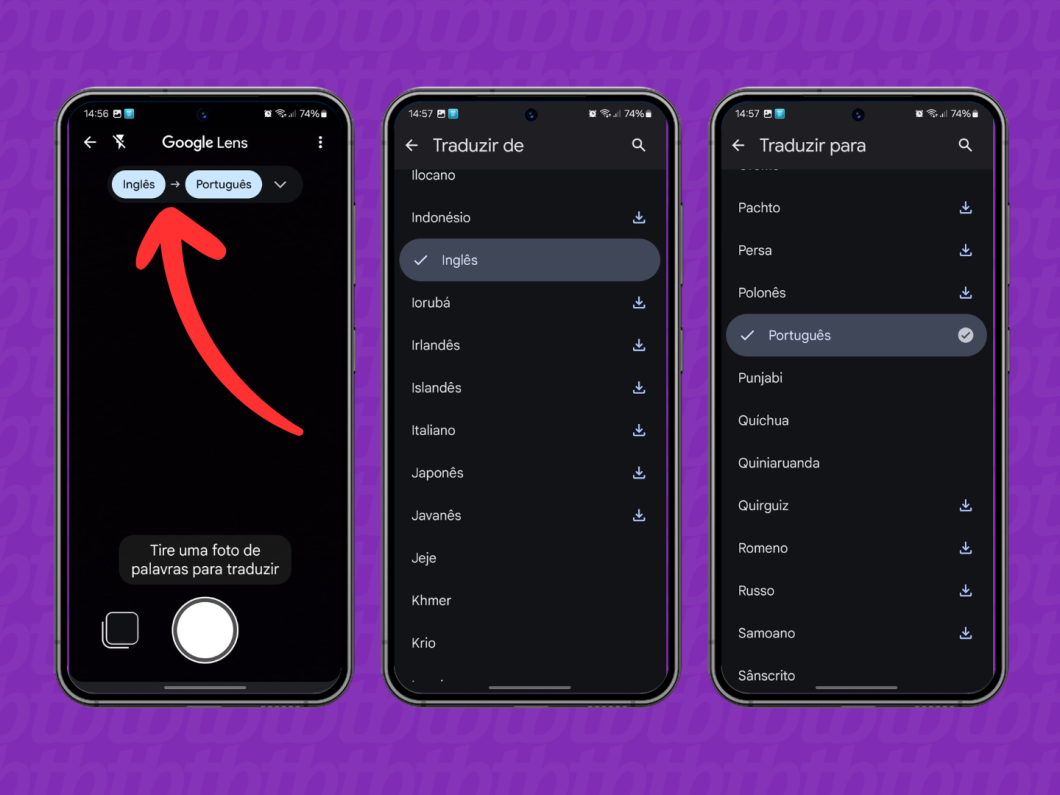
Aponte a câmera do seu celular para a imagem que você deseja traduzir com o Google Tradutor. Em algumas ocasiões, a tradução pode ocorrer em tempo real e sem a necessidade de fazer uma foto.
Para traduzir uma imagem da galeria do seu telefone, toque no ícone quadrado no canto inferior esquerdo da tela. Então, selecione a foto para ver a tradução do texto na imagem e acessar os recursos do app.
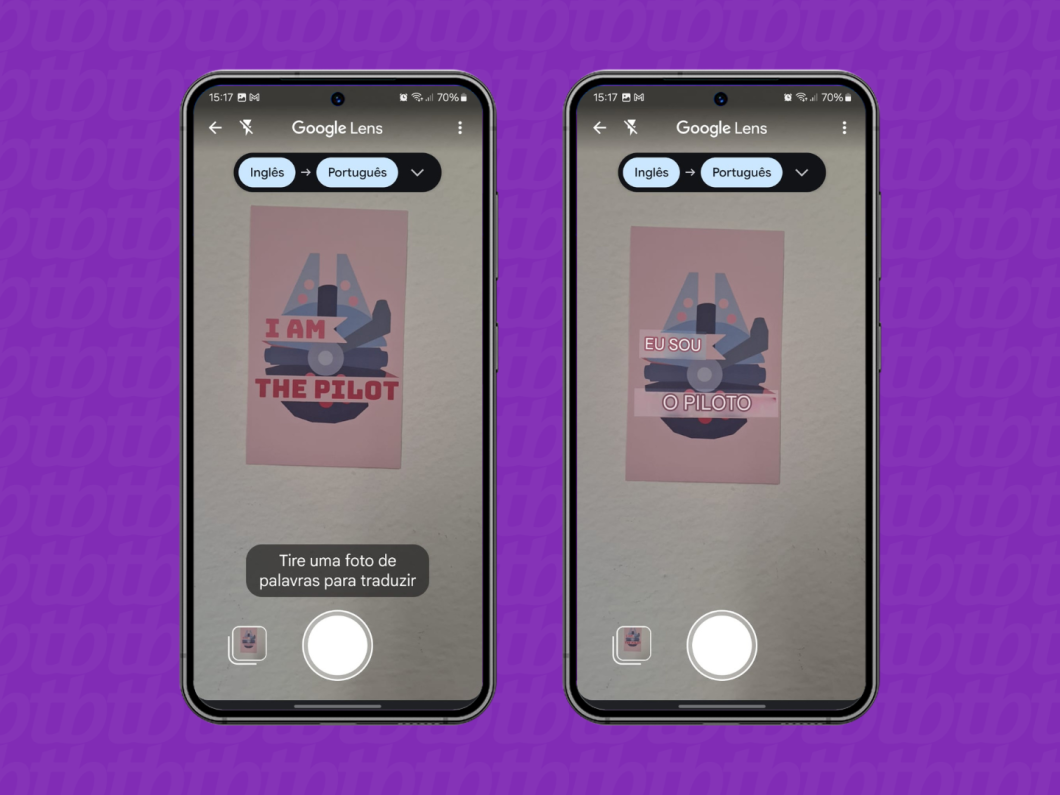
Toque no botão na parte inferior da tela para tirar uma foto e registrar a tradução. Você ainda pode usar outras opções do app, como enviar o texto para a página inicial do Google Tradutor, copiar a tradução ou compartilhar a imagem traduzida.
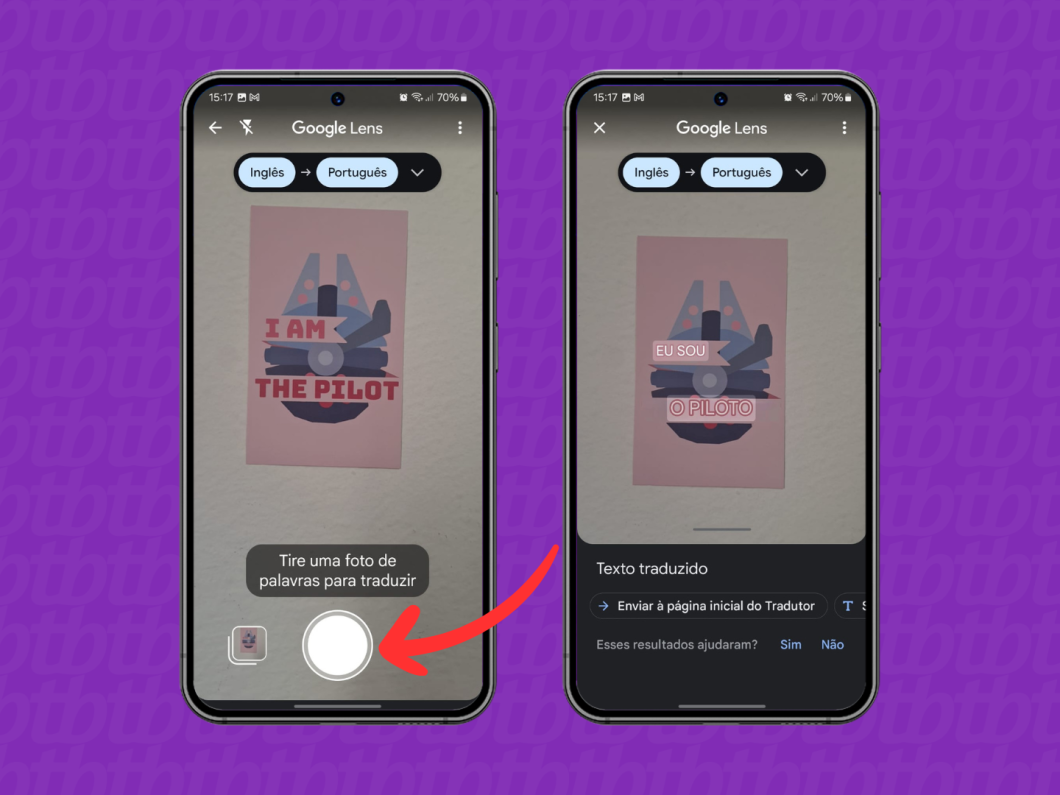
Use o navegador do seu computador para acessar o site Google Tradutor. Então, clique em “Imagens”, no menu no canto superior esquerdo da página, para ver mais opções de tradução.
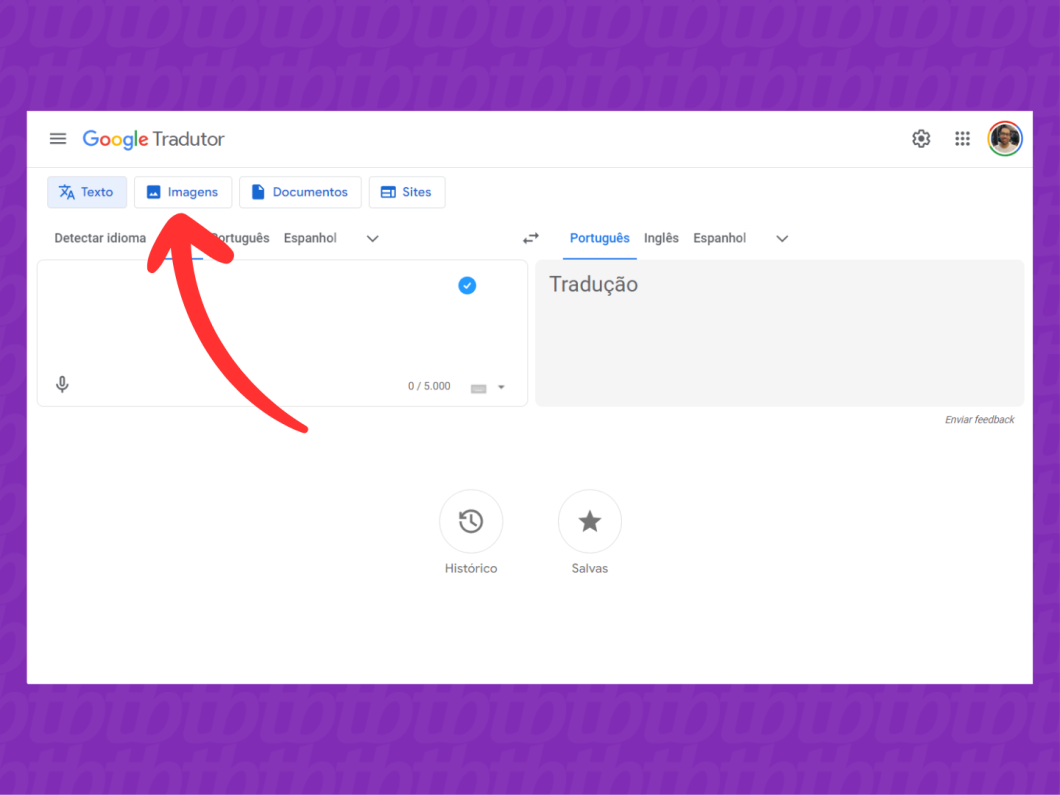
Clique nas opções sugeridas pelo Google Tradutor para definir o idioma original, do lado esquerdo da tela, e da tradução, do lado direito. Para mais opções de idiomas, toque no ícone de seta para baixo para acessar um menu de pesquisa.
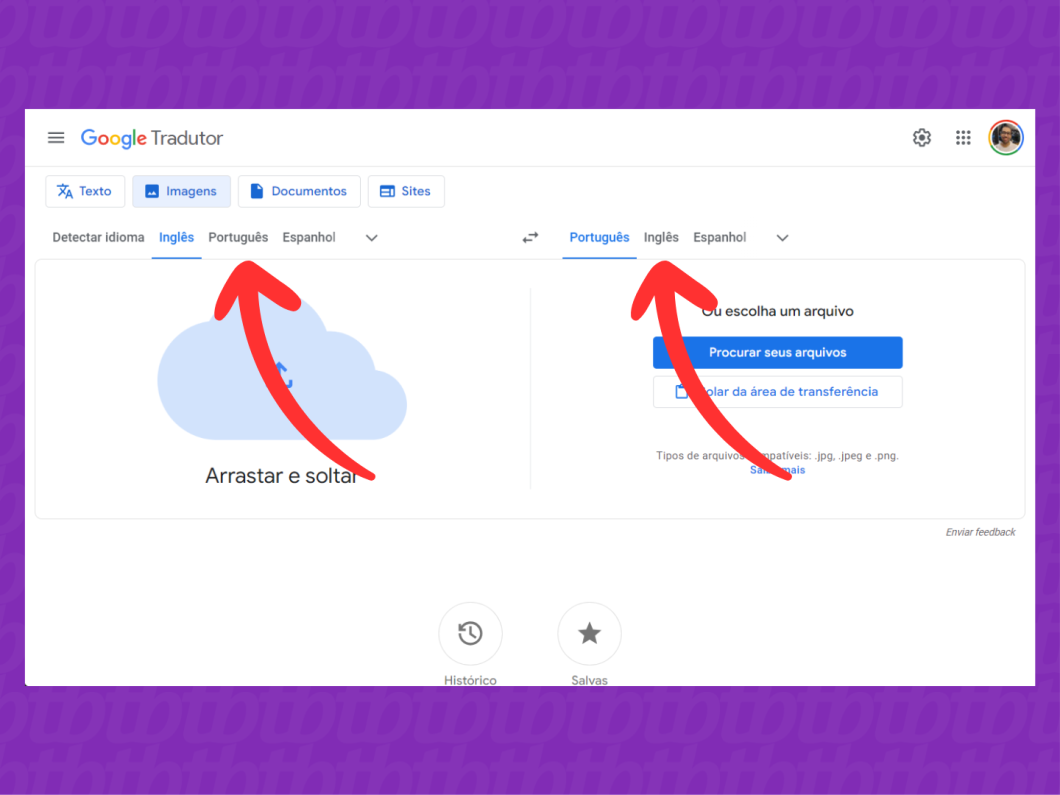
Há três opções para enviar uma imagem para o Google Tradutor:
Em qualquer uma das opções escolhidas, a tradução acontecerá automaticamente.
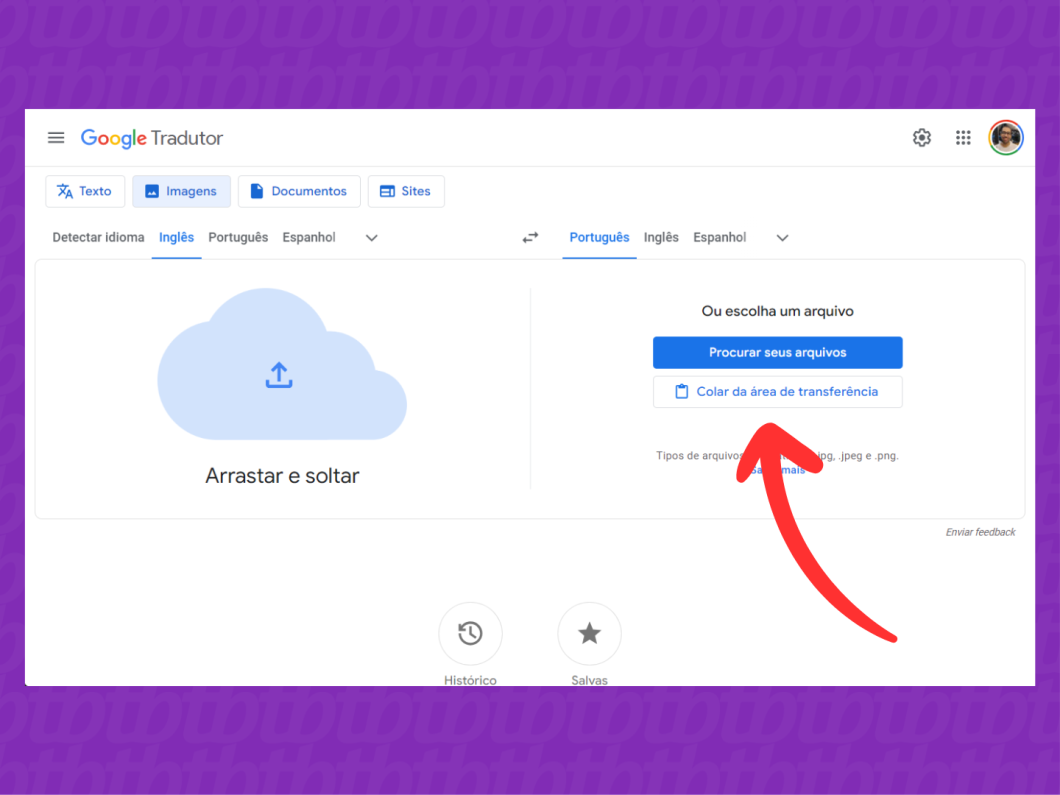
Após o Google Tradutor traduzir a imagem no PC, você pode explorar algumas opções. Por exemplo, exibir a imagem original ao lado da tradução, copiar o texto traduzido ou fazer download da imagem com a tradução.
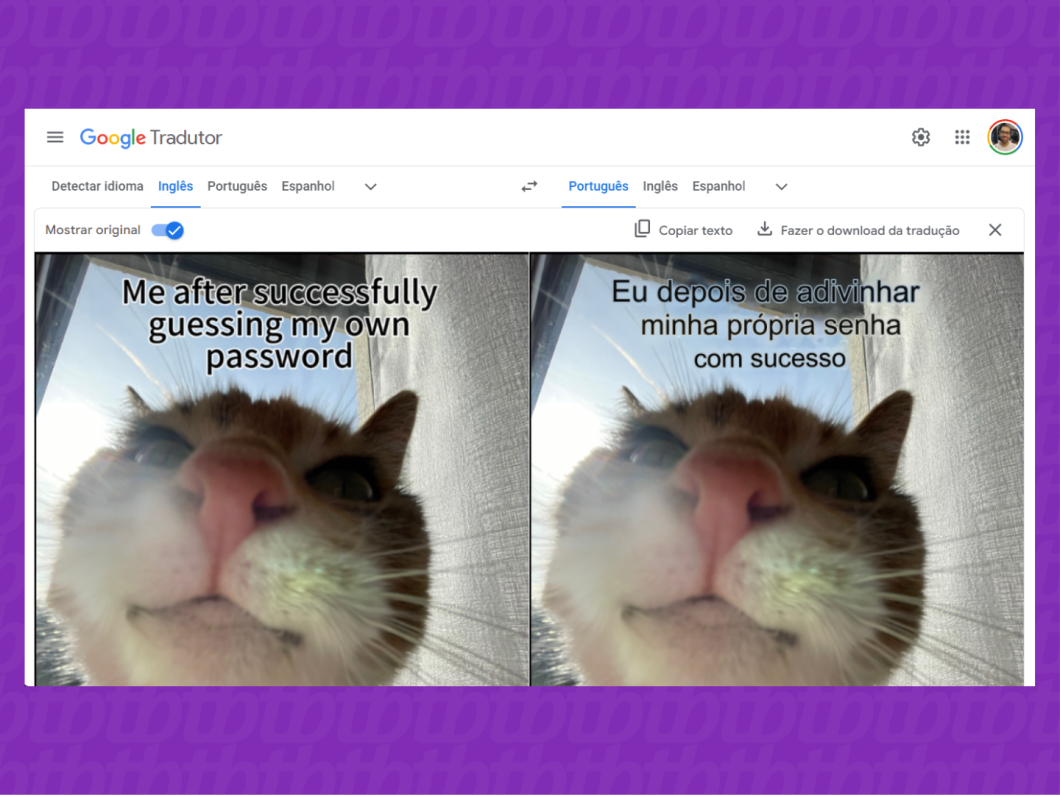
Você pode usar o Google Tradutor para traduzir imagens sem estar conectado à internet no celular. No entanto, você deve fazer download do pacote de idiomas para conseguir usar o Google Tradudor offline.
Essa dica é essencial para quem viaja para países com outras línguas e precisa traduzir placas, cardápios e outras informações em locais sem sinal de internet. Esse recurso também pode ajudar a economizar o pacote de dados móveis.
O aplicativo do Google Tradutor não permite salvar a imagem traduzida diretamente na galeria do celular. A sugestão é usar a opção “Compartilhar” para salvar o material traduzido no Google Drive ou no iCloud. Além disso, é possível encaminhar o conteúdo para outras pessoas usando um app de mensagens ou publicar em uma rede social.
Já a versão do Google Tradutor para a PC tem a opção “Fazer o download da tradução”, no canto superior direito da tela, em que você pode baixar o arquivo diretamente no computador.
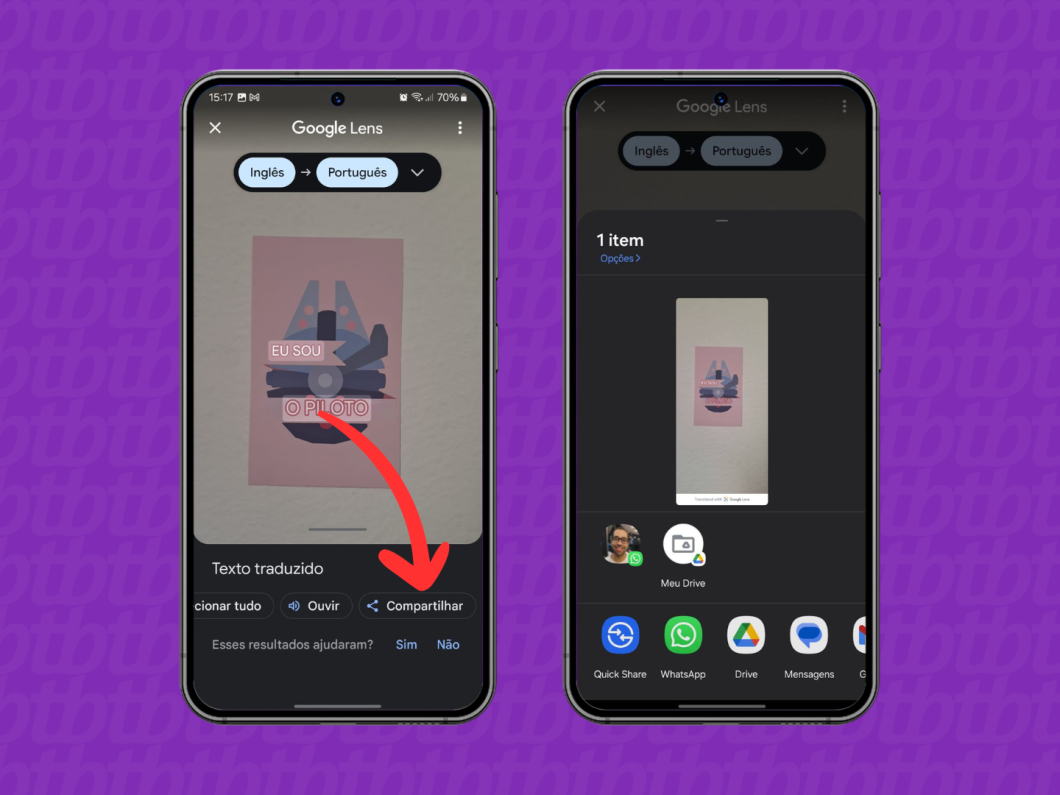
O Google Tradutor oferece suporte para traduzir imagens em mais de 135 idiomas. Alguns deles são: